一、简介
在 Windows 中打开 Lark 客户端时,如果当前登录用户没有对 Lark 数据文件夹的写入权限,则无法打开客户端。
二、问题排查
问题描述
在 Windows 系统中无法打开客户端,并提示:“启动异常:由于系统权限限制,启动失败。请查看帮助文档,尝试解决并重试。”
原因及解决办法
该错误提示说明在操作系统中执行操作的用户对应用的数据文件目录无写入权限。该问题可通过为用户添加权限解决。
执行以下步骤,查看和添加权限:
第 1 步、获取当前登录用户的用户名
你可通过以下方式获取用户名:
- 在桌面左下角的搜索框中输入 CMD,按下 回车 键,打开 命令提示符。
- 在 命令提示符 中输入 whoami,返回值即为当前登录用户的用户名,可将用户名记录下来。
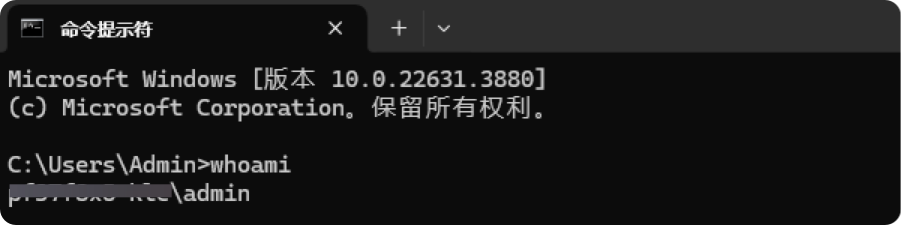
250px|700px|reset
注:用户名为全部返回值。
第 2 步、查看并添加权限
- 打开 Lark 数据文件夹所在目录。该目录的路径为 C:\Users\[用户名]\AppData\Roaming\。
- 可在桌面左下角的搜索栏中使用 %appdata%\ 定位并打开数据目录:

250px|700px|reset

- 在目录中找到 Lark 的数据文件夹。该文件夹的名称通常为 LarkShell,也可能以 LarkShell 开头,并附加后缀。
- 右键点击 Lark 的数据文件夹,在弹出的菜单中点击 属性。在 属性 窗口上部,点击 安全 标签页。
- 查看当前用户是否在 组或用户名 列表中。若用户名不在列表中,或列表为空,则需完成本步骤中剩余的操作,添加用户;若当前用户已在列表中,则可跳过本步骤,进行第 5 步操作。
- 若用户不在列表中或列表为空,点击 编辑。
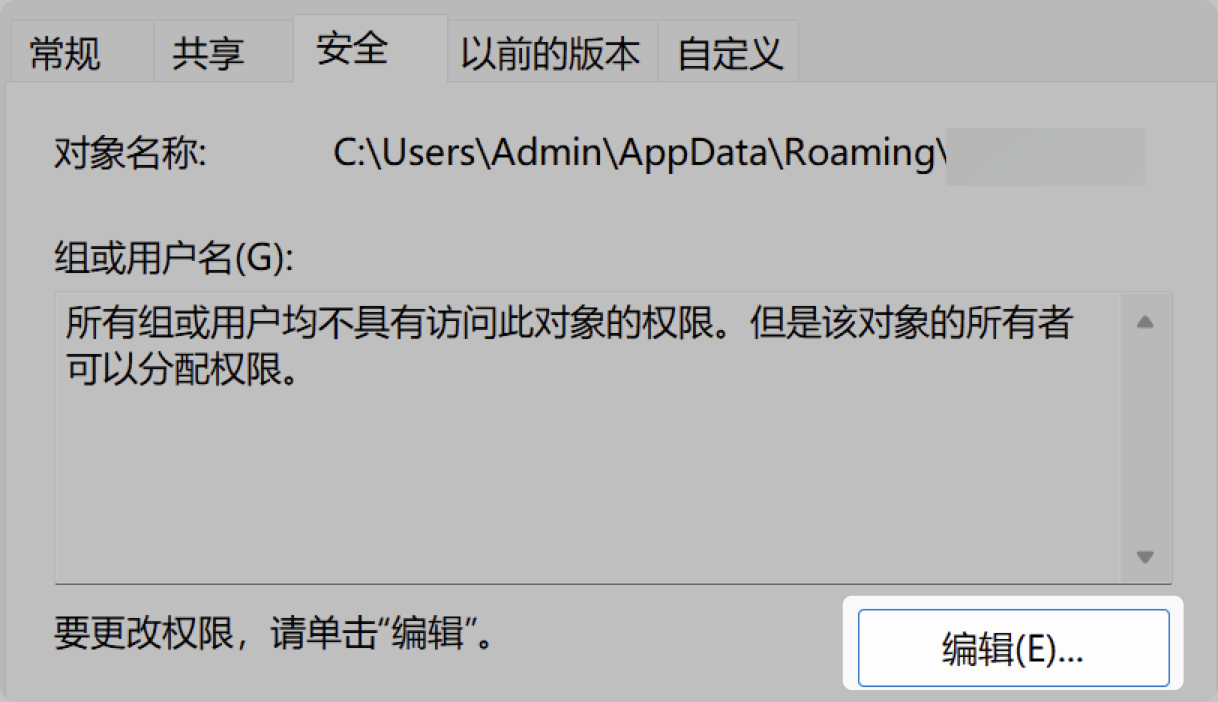
250px|700px|reset
- 在弹出的窗口中,点击 添加。
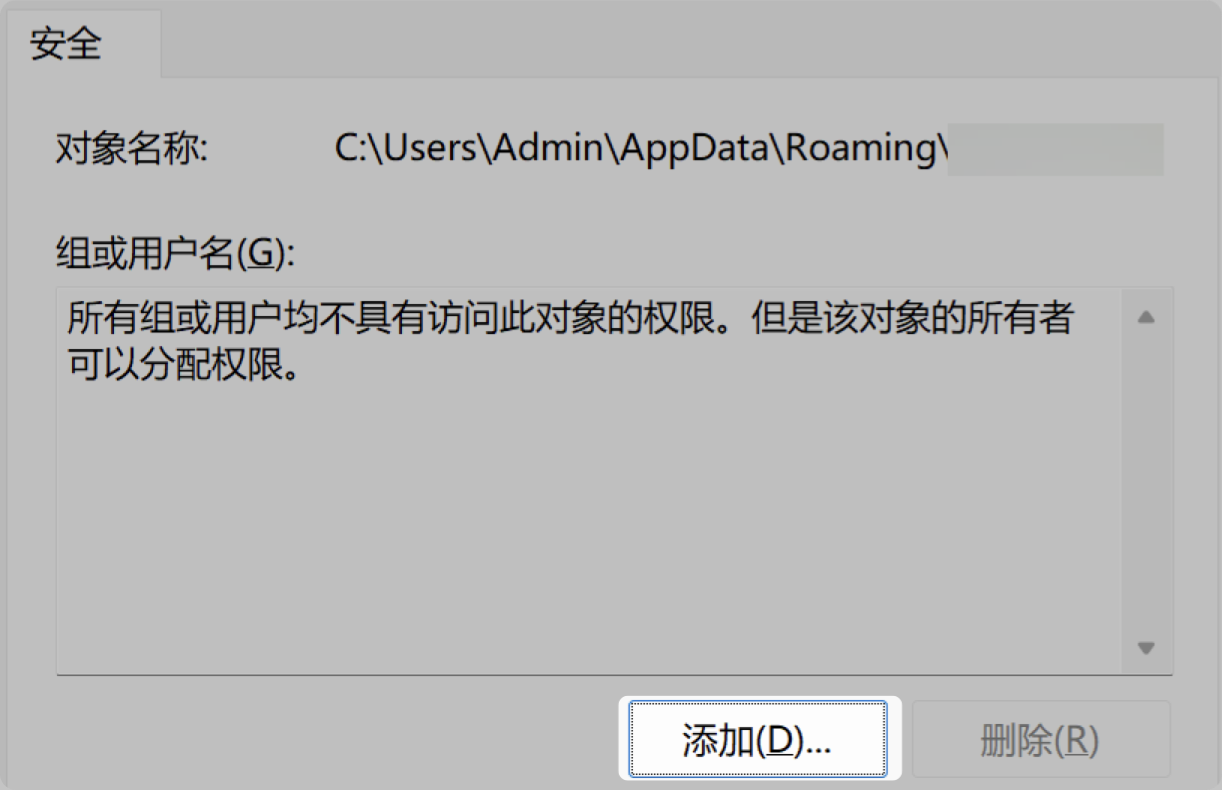
250px|700px|reset
- 在 选择用户或组 弹窗中,在输入框中输入当前登录用户的用户名,并点击 检查名称。确认名称无误后,点击 确定。
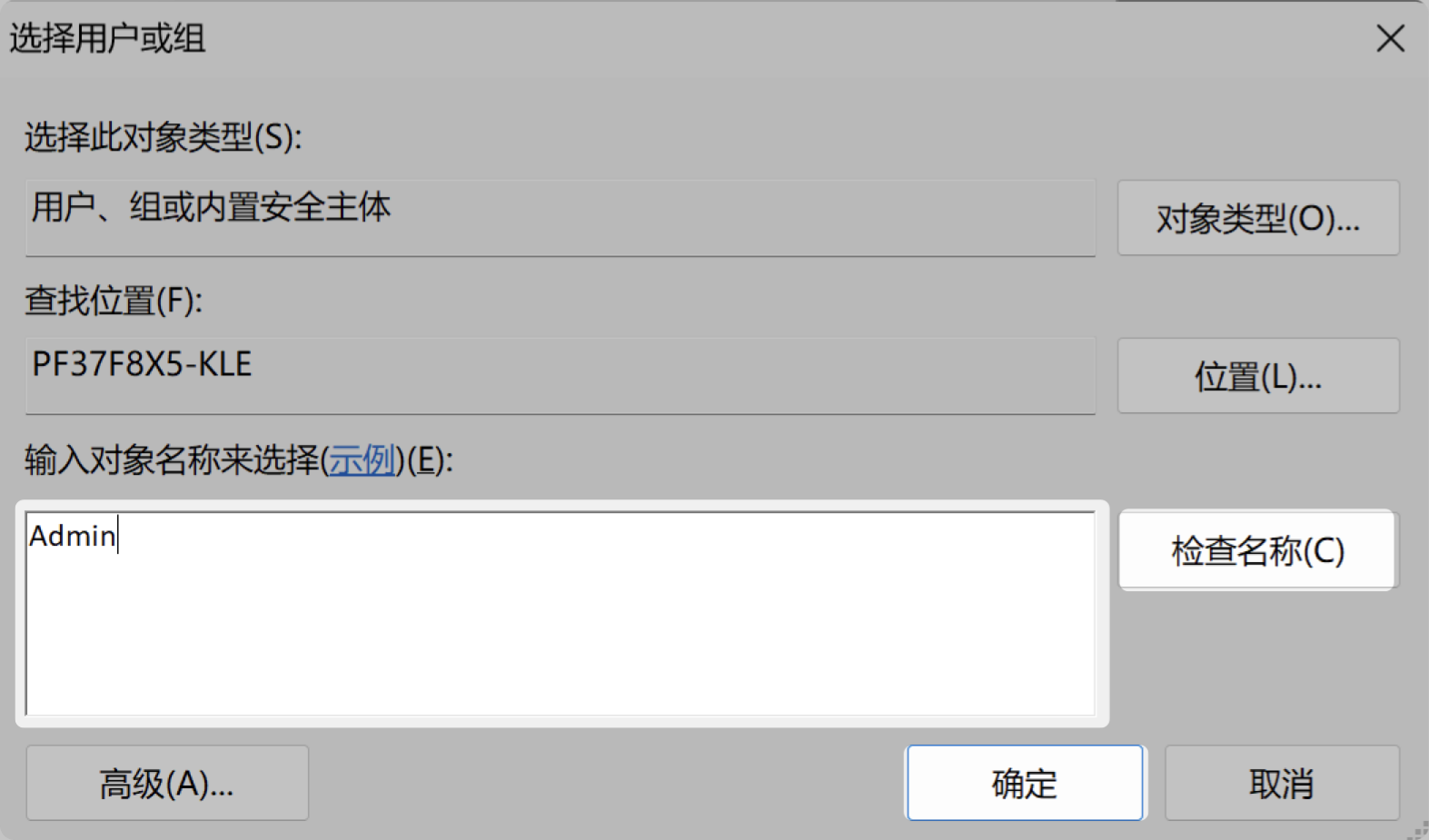
250px|700px|reset
添加成功后,用户会出现在 组或用户名 列表中。
- 在 组或用户名 中点击当前用户,查看其所拥有的权限,并勾选允许 完全控制 权限,点击 应用。
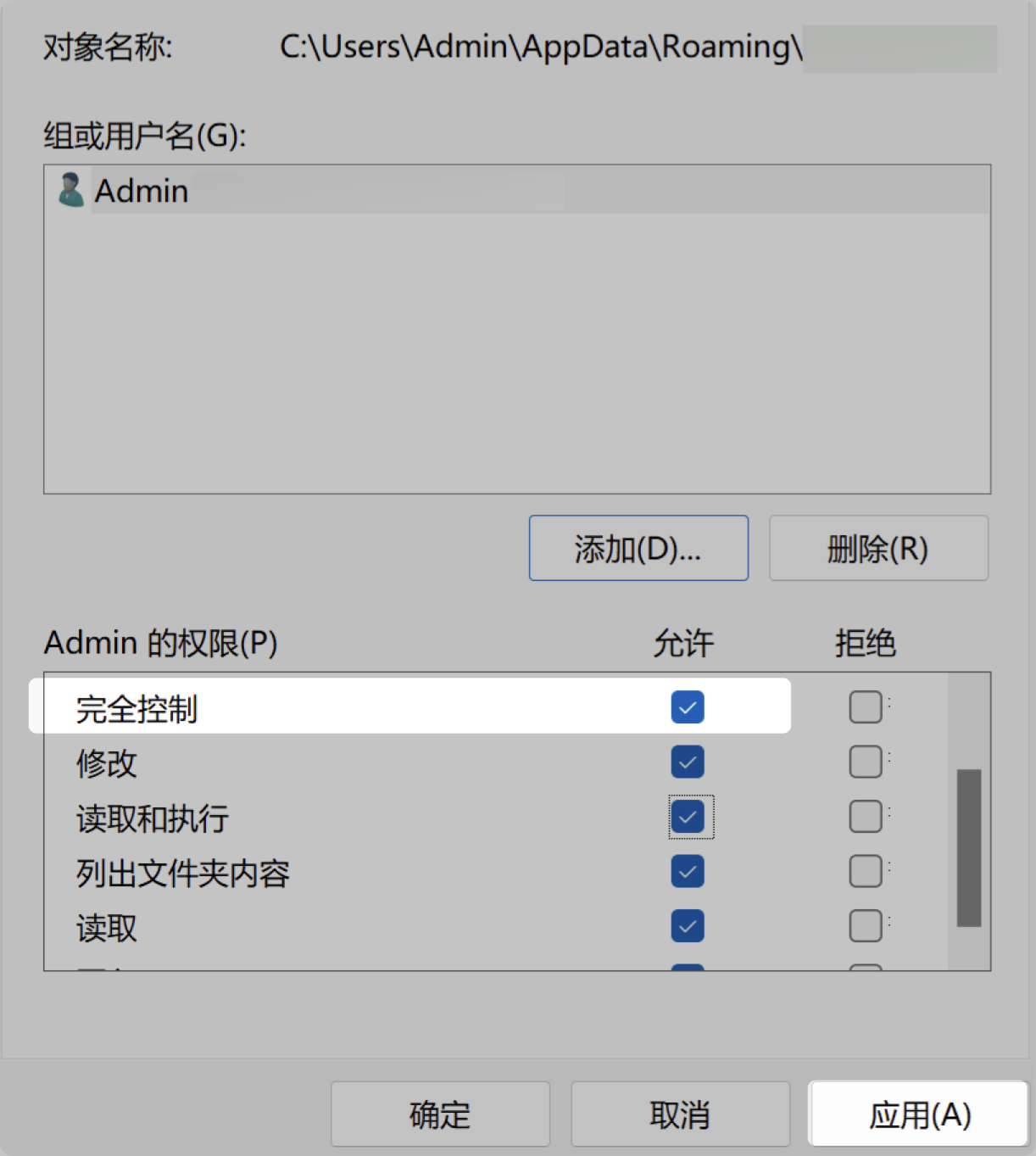
250px|700px|reset
完成上述赋权操作后,重新打开客户端即可进入账户登录界面。
